Wenn Outlook Probleme macht, könnt ihr das E-Mail-Programm im abgesicherten Modus starten. Dort kann man dann Probleme lösen. Wie ihr den abgesicherten Modus in Outlook startet, zeigen wir euch hier auf GIGA.
MS-Outlook im abgesicherten Modus starten
1. Drückt die Tastenkombination [Windows] + [R], um das Ausführen-Fenster zu öffnen.
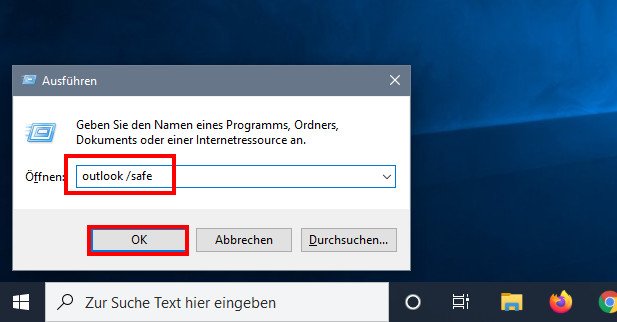
2. Tippt outlook /safe ein und drückt [Enter], um in den abgesicherten Outlook-Modus zu gelangen.
3. Gegebenenfalls müsst ihr nun noch ein Outlook-Profil auswählen.
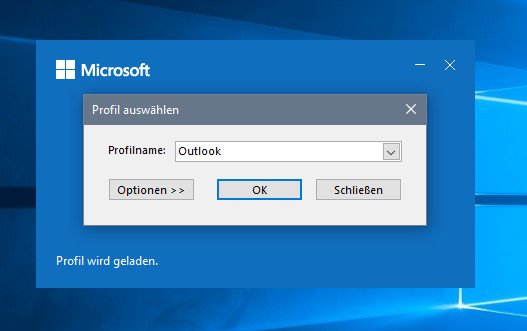
4. Danach lädt das Programm nur die nötigsten Funktionen und Plugins (Add-Ins).
Wie ihr auch mit dem abgesicherten Modus Probleme in Outlook behebt, erklären wir in unseren Anleitungen:
Outlook startet immer im abgesicherten Modus – Lösung
Falls Outlook immer im abgesicherten Modus startet, obwohl das nicht gewollt ist, gibt es auch dafür eine Lösung:
- Besonders nach fehlerhaften Windows-Updates kann es sein, dass Outlook nicht mehr starten will.
- Wurde kürzlich ein Windows-Update durchgeführt, könnt ihr eine fehlerhafte Update-Funktion so reparieren.
Outlook macht keinen Mucks mehr
Falls sich Outlook auch mit obigen Anleitungen nicht mehr zum Laufen bringen lässt, bleibt nur noch die komplette Deinstallation und Neuinstallation des Programms. Wird Outlook bei euch von eurem Arbeitgeber verwaltet, müsst ihr euch an den Administrator eurer IT-Abteilung richten, der für Computer-Probleme aller Art zuständig ist. In dem Fall solltet ihr auch gar nicht selbst versuchen, Outlook zu reparieren, da ihr noch mehr kaputt machen könntet, als heile.
Hat ansonsten alles funktioniert? Falls nicht, schreibt es uns gerne in die Kommentare unterhalb dieser Anleitung. Wir werden sie dann gegebenenfalls aktualisieren, sofern das nötig sein sollte. Schreibt uns auch gerne, wenn alles geklappt hat.
